Ενεργοποιήστε ή απενεργοποιήστε τις κοινόχρηστες εμπειρίες στα Windows 11/10
Η Microsoft(Microsoft) έχει συμπεριλάβει μια δυνατότητα Shared Experiences στα Windows 11/10 . Χρησιμοποιώντας την ενσωματωμένη λειτουργία Κοινόχρηστες εμπειρίες(Shared Experiences) στα Windows 11/10 , μπορείτε να μοιράζεστε εμπειρίες, να στέλνετε μηνύματα, συνδέσμους ιστού, να ανοίγετε εφαρμογές σε άλλες συσκευές, συμπεριλαμβανομένων άλλων υπολογιστών Windows(Windows PCs) , τηλεφώνων(Phones) καθώς και συσκευών Android .

Κοινόχρηστες εμπειρίες στα Windows 11/10
Στα παραδείγματα της λειτουργίας Κοινόχρηστες εμπειρίες(Shared Experiences) περιλαμβάνονται η Κοινή χρήση κοντά(Nearby Sharing) , η σύνδεση τηλεφώνου-υπολογιστή(Phone-PC) και η κοινή χρήση σε όλες τις (Share Across) συσκευές(Devices) .
Windows 11
Η παλαιότερη λειτουργία Shared Experiences μπορούσε να βρεθεί εύκολα στις ρυθμίσεις συστήματος των (System)Windows 10 , αλλά στα Windows 11 η ίδια ρύθμιση έχει μεταφερθεί στην ενότητα Εφαρμογές(Apps) . Ως εκ τούτου, πολλοί χρήστες μπορεί να δυσκολεύονται να εντοπίσουν τη δυνατότητα. Δείτε πώς μπορείτε να το εντοπίσετε και να το απενεργοποιήσετε.

- Press Win+I σε συνδυασμό για να ανοίξετε τις Ρυθμίσεις των Windows(Windows Settings) . Εναλλακτικά, μπορείτε να κάνετε δεξί κλικ στο κουμπί των Windows στη γραμμή εργασιών(Taskbar) και να επιλέξετε Ρυθμίσεις από τις επιλογές που εμφανίζονται εκεί.
- Από το πλαϊνό πλαίσιο στα αριστερά, επιλέξτε Καταχώρηση Εφαρμογών(Apps) .
- Αναπτύξτε την επικεφαλίδα Εφαρμογές και λειτουργίες.
- πατήστε το αναπτυσσόμενο κουμπί Κοινή χρήση μεταξύ συσκευών.(Share)
- Ελέγξτε το κουμπί Off για να απενεργοποιήσετε τη λειτουργία.(Off)
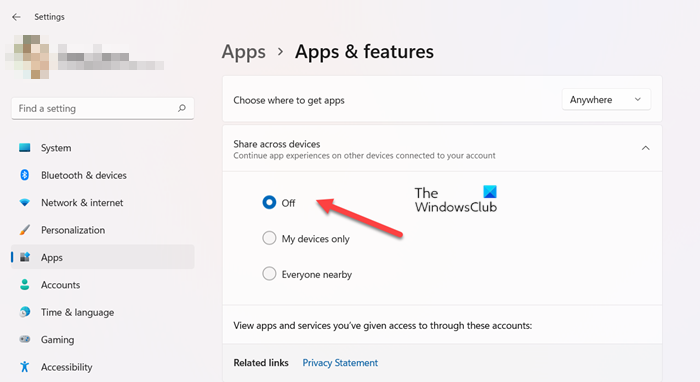
Στην ενότητα Κοινή χρήση κοντά(Nearby) στο επάνω μέρος, επιλέξτε τον κύκλο Απενεργοποίηση για να απενεργοποιήσετε πλήρως τη λειτουργία (Off)Κοινόχρηστες εμπειρίες(Shared Experiences) .
Διαβάστε(Read) : Πώς να χρησιμοποιήσετε την Κοινή χρήση Nearby στα Windows 11 .
Windows 10
Από προεπιλογή, η λειτουργία Κοινόχρηστες εμπειρίες(Shared experiences) είναι ενεργοποιημένη στα Windows 10 και η συσκευή σας έχει ρυθμιστεί για κοινή χρήση ή λήψη μόνο από τις δικές σας συσκευές. Αλλά αν θέλετε, μπορείτε να το απενεργοποιήσετε ή να αλλάξετε τις ρυθμίσεις.
Για πρόσβαση σε αυτήν τη δυνατότητα, από το μενού WinX(WinX Menu) ανοίξτε τις Ρυθμίσεις(Settings) και επιλέξτε Ρυθμίσεις συστήματος(System Settings) . Στη συνέχεια(Next) , επιλέξτε τον σύνδεσμο Κοινόχρηστες εμπειρίες(Shared experiences) στην αριστερή πλευρά.
Εδώ θα δείτε έναν διακόπτη που σας επιτρέπει να αλλάξετε τη λειτουργία Κοινή χρήση μεταξύ συσκευών(Share across devices) στη θέση On ή Off . Εάν δεν πιστεύετε ότι θα νιώσετε την ανάγκη να μοιραστείτε τις εμπειρίες σας, μπορείτε, αν θέλετε, να απενεργοποιήσετε αυτήν τη λειτουργία γυρίζοντας το διακόπτη στη θέση Off .
Κάνοντας κλικ στο Μπορώ να μοιραστώ ή να λάβω από(I can share or receive from) το αναπτυσσόμενο μενού, θα δείτε δύο επιλογές:
- Όλοι κοντά
- Μόνο οι συσκευές μου.
Θα παρατηρήσετε ότι είναι επιλεγμένη η ρύθμιση Μόνο οι συσκευές μου .(My devices only)
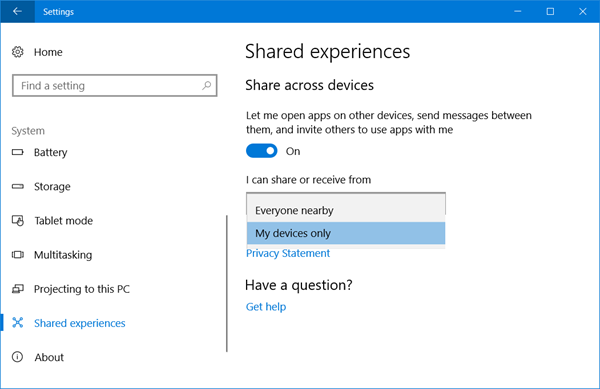
Ωστόσο, εάν το επιθυμείτε, μπορείτε να επιλέξετε να μοιράζεστε και να λαμβάνετε εμπειρίες και από τις συσκευές άλλων επιλέγοντας τη ρύθμιση Όλοι κοντά(Everyone nearby) .
Απενεργοποιήστε τις κοινόχρηστες εμπειρίες(Shared Experiences) χρησιμοποιώντας την πολιτική ομάδας(Group Policy) στα Windows 11/10
Για να απενεργοποιήσετε τις κοινόχρηστες εμπειρίες(Shared Experiences) χρησιμοποιώντας την πολιτική ομάδας(Group Policy) , μεταβείτε στην ακόλουθη ρύθμιση:
Computer Configuration\Administrative Templates\System\Group Policy
Απενεργοποιήστε την πολιτική Συνέχεια εμπειριών σε αυτήν τη συσκευή(Continue experiences on this device) στη δεξιά πλευρά.
Απενεργοποιήστε τις Κοινόχρηστες (Shared) εμπειρίες(Experiences) χρησιμοποιώντας το Μητρώο(Registry) στα Windows 11/10
Για να απενεργοποιήσετε τις Κοινόχρηστες (Shared) εμπειρίες(Experiences) στα Windows χρησιμοποιώντας το Μητρώο(Registry) , μεταβείτε στο ακόλουθο κλειδί:
HKEY_LOCAL_MACHINE\SOFTWARE\Policies\Microsoft\Windows\System
Δημιουργήστε μια νέα τιμή DWORD 32-bit EnableCdp και δώστε της δεδομένα τιμής 0 .
Έργο Ρώμη
Αυτή η δυνατότητα υποστηρίζεται από το Project Rome της Microsoft . Επιτρέπει στους προγραμματιστές να μοιράζονται εμπειρίες σε όλες τις συσκευές στις εφαρμογές τους – θα μπορούσαν να είναι εφαρμογές Windows ή Android . Χάρη στο Shared Experiences & Project Rome , οι χρήστες θα μπορούν να ανοίγουν εφαρμογές, να μοιράζονται συνδέσμους ιστού, να συνεχίζουν να διαβάζουν άρθρα που μπορεί να έχουν μείνει ελλιπή σε μία συσκευή, σε μία από τις άλλες συσκευές τους και πολλά άλλα. Το Project Rome SDK για Windows και Android είναι διαθέσιμο στο Github .
Γιατί δεν λειτουργεί το Nearby Share;
Δεδομένου ότι η λειτουργία απαιτεί σύνδεση Bluetooth , η κοινή χρήση Nearby ενδέχεται να μην λειτουργεί όταν υπάρχει κάποια φυσική παρεμβολή. Για να διορθώσετε αυτό το πρόβλημα, μετακινήστε τις συσκευές πιο κοντά μεταξύ τους και δοκιμάστε να κάνετε κοινή χρήση ξανά. Εάν οι συσκευές απέχουν πολύ μεταξύ τους, η κοινή χρήση σε κοντινή απόσταση δεν θα λειτουργήσει.
Related posts
Πώς να χρησιμοποιήσετε τα ενσωματωμένα εργαλεία Charmap και Eudcedit των Windows 11/10
Πώς να ενεργοποιήσετε ή να απενεργοποιήσετε τη λειτουργία αρχειοθέτησης εφαρμογών στα Windows 11/10
Πώς να αντιστοιχίσετε μια μονάδα δίσκου δικτύου ή να προσθέσετε μια μονάδα δίσκου FTP στα Windows 11/10
Πώς να αλλάξετε τη γλώσσα ροής ειδήσεων και ενδιαφερόντων στα Windows 11/10
Τι είναι η γρήγορη εκκίνηση και πώς να την ενεργοποιήσετε ή να την απενεργοποιήσετε στα Windows 11/10
Πώς να αποκρύψετε ή να απενεργοποιήσετε τα Εργαλεία διαχείρισης στα Windows 11/10
Τι είναι το OOBE ή η Out-Of-Box εμπειρία στα Windows 11/10;
Επεξηγήθηκε ο φάκελος WinSxS στα Windows 11/10
Τι είναι η δυνατότητα προστασίας από παραβίαση στα Windows 11/10
Πώς να απενεργοποιήσετε την Αυτόματη Περιστροφή οθόνης στα Windows 11/10
Πώς να εκτελέσετε το Εργαλείο διάγνωσης μνήμης των Windows στα Windows 11/10
Πώς να δημιουργήσετε μια μονάδα αποκατάστασης συστήματος στα Windows 11/10
Πώς να απενεργοποιήσετε ή να ενεργοποιήσετε τη λειτουργία πτήσης στα Windows 11/10
Πώς να διαχειριστείτε τα Trusted Root Certificates στα Windows 11/10
Τι κάνει η εγγραφή αυτού του προγράμματος για επανεκκίνηση στα Windows 11/10;
Πώς να απενεργοποιήσετε τις ρυθμίσεις παρουσίασης των Windows στα Windows 11/10
Συμβουλές και κόλπα μεγεθυντικού φακού στα Windows 11/10
Πώς να δημιουργήσετε ένα κλειδί SSH στα Windows 11/10
Πώς να προσθέσετε ή να αφαιρέσετε θέματα στις Ειδήσεις και Ενδιαφέροντα στα Windows 11/10
Επεξηγείται η δεσμευμένη αποθήκευση στα Windows 11/10
